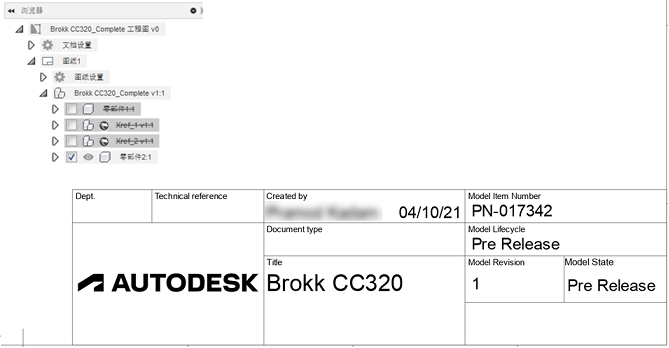编辑标题栏中的属性
学习如何编辑标题栏中的属性。
如果您计划在多个工程图中重复使用标题栏、边框、文档设置或图纸设置,可以 创建工程图模板 以节省时间并应用一致的标准。您还可以创建占位符视图和占位符表格,当您使用模板创建新工程图时,它们会自动从参考设计生成工程视图和明细表。
编辑属性值
创建或打开工程图后,在当前图纸上:
双击标题栏。
此时将显示“特性”对话框。
单击以选择属性。
光标将显示在文本字段中。
在属性文本字段中键入文本。
单击“关闭”。
更改质量单位
如果标题栏中有“质量”属性,则您可以更改质量单位。
双击标题栏。
此时将显示“特性”对话框。
从“质量单位”下拉列表中选择所需的质量单位。
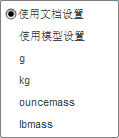
单击“完成特性”。
更改质量精度
如果标题栏中有“质量”属性,则您可以更改质量精度。
双击标题栏。
此时将显示“特性”对话框。
从“质量精度”下拉列表中选择所需的质量精度。
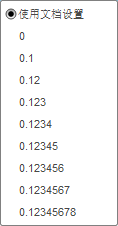
单击“完成特性”。
重置属性值
选择标题栏,单击鼠标右键,然后从关联菜单中选择“重置特性”。
添加属性
若要将更多属性添加到标题栏,请访问“标题栏”上下文环境。
在当前图纸上选择标题栏,单击鼠标右键,然后从关联菜单中选择“编辑标题栏”。
您将进入“标题栏”上下文环境。
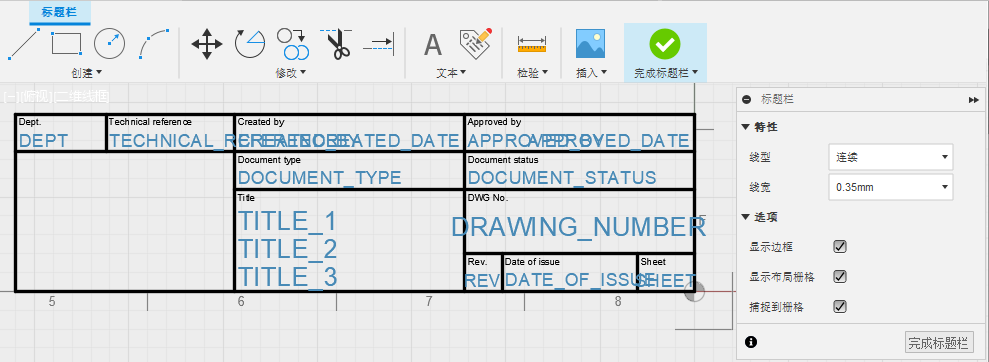
在“标题栏”上下文环境中,选择“标题栏”>“文本”>“属性”
 ,然后单击以放置该属性。
,然后单击以放置该属性。此时将显示“属性”对话框。
从“属性”下拉列表中选择一个属性。
- 自定义
- 绘图员
- 绘制日期
- 工程图比例
- 图纸尺寸
- 项目名称
- 图纸编号
- 标题 1
- 零件编号
- 零件名称
- 质量
- 材料
注意:您需要手动输入自定义属性的值。所有其他属性会自动填充从工程图继承的特性。(可选)调整属性的“高度”和“对正”。
Fusion Manage Extension此功能是扩展程序的一部分。扩展程序是在 Fusion 中访问更多功能的一种灵活方式。了解详情。
管理工程图生命周期
管理工程图编号
管理工程图修订
管理工程图状态
以下 Fusion Manage Extension 属性包括模型的特性。
模型项目编号
模型生命周期
模型修订
模型状态
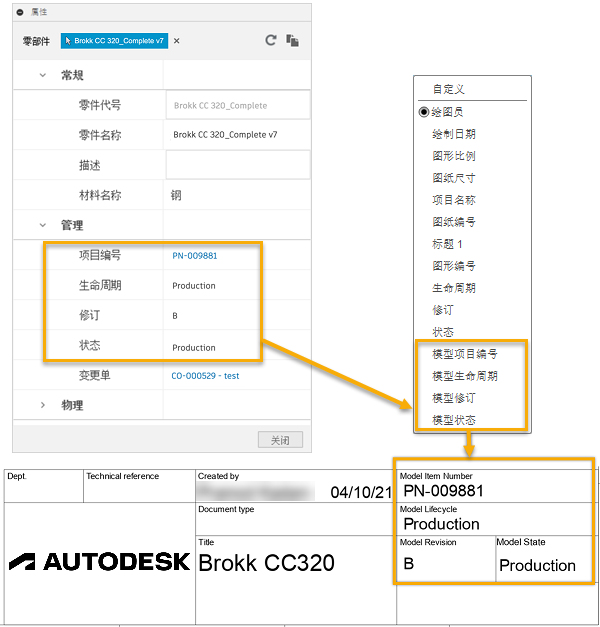
提示
智能规则控制所有基于模型的属性和标题栏中显示的信息。
如果工程图纸包含多个零部件的视图,则将显示总体部件特性。
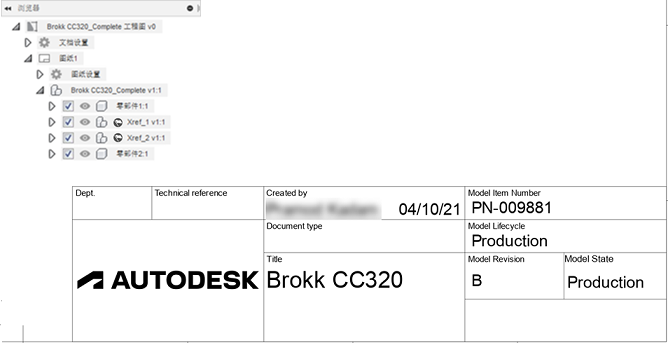
如果工程图纸上显示单个零件,则显示的特性特定于该零件。